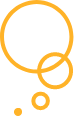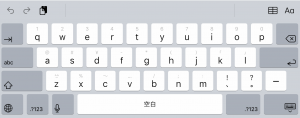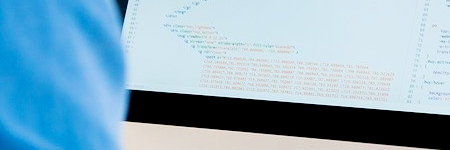iPhoneのアップデートをWiFiなしでする3つのポイント

iPhoneの大型アップデートが9月ごろにやってきます。
WiFiがない場合、どんなポイントを注意すればいいでしょうか?
- そもそもアップデートをした方がいい?
- WiFiなしのモバイル通信でできるのか?
- WiFiがない場合のアップデートの際に気をつける点があるか?
iPhoneのアップデートは必要?

結論から言うと、必要です。理由は単純明快です。
- セキュリティを高めるために必要
- 最新機能を使うため
セキュリティを高める
iPhoneは購入してから、何年も使えるものです。
しかし、残念ながら、ハッキング技術も日々向上するものです。また、購入時のiPhone内部のソフトウェアに欠陥があり、それがハッカーに見つかってしまう、ということも良くあります。
それで、インターネットに繋がっている機器は、iPhoneに限らず、アップデートが必須になります。
確かに面倒なのですが、セキュリティ意識の一環として、ぜひ、いつも最新のものにアップデートしましょう。
最新機能を使うため
iPhoneの場合、ただセキュリティを高めるだけでなく、大型アップデートの際には、最新機能も追加してくれます。
もちろん使い慣れた画面が好きだと言う方もいらっしゃるので、良し悪しですが、ただで、最新機能が入るなら、試してみたいものですね。
また、アプリも日々進歩しているため、最新のアプリを使うためには、iPhone自体もアップデートする必要がある、と言う場合もあります。最新版にすると動作が全体的に安定し、速くなると言う場合も多々あります。
ぜひ、最新版へのアップデートを実行しましょう。
でも、iPhoneのアップデートは実は、WiFiなしではできません。
WiFiがない方にとっては心配の種でもありますね。
WiFiなしでもでできるのか?

もちろんできます。いくつかの方法を挙げてみましょう。
パソコンで行う
パソコンにiPhoneをUSBで繋いでアップデートする方法もあります。
もちろん、これはパソコンがインターネットに繋がっている必要があります。
WindowsならパソコンにiTunesをインストールします。macならそのまま接続し、画面に従ってアップデートすれば大丈夫です。
ただ、パソコンがインターネットに接続されているなら、iPhoneもそのネットワークに接続できればベストですね。ご自分のiPhoneがパソコンのネットワークに繋がらないか、ご確認ください。
デザリングする
他の端末がインターネットにつながっているなら、その回線を分ける、つまりデザリングする、と言う方法もあります。
例えば、手持ちのタブレットがモバイルデータ通信ができるなら、そこから回線を分けてもらうことができます。この場合の端末はiPhoneでも、iPadでも、Androidでも何でも構いません。
もちろんこの方法は、デザリング元の端末のギガ(通信量)を消費してしまいます。特に、通信制限がある場合、制限に引っかかったり、余分に通信量を支払わなければいけなくなるかもしれないかもしれません。
ただし、最近の通信制限のボーダーは20GB程度まで上がってきましたので、数ギガのアップデートファイルのダウンロードはできなくはありません。実際、iOS 14は3ギガ程度だったようです。
気になるのは1日(もしくは)数日間での通信制限のボーダーです。良くあるのが「3日で10ギガ」などです。
デザリングでアップデートしたなら、デザリング元の端末は、数日間は通信制限が来るのを覚悟するか、おとなしくしているか、必要になるかもしれません。
WiFiがない場合のアップデートの際に気をつけるべき点
そもそも、WiFiでアップデートする必要があるのはなぜでしょうか。
「WiFiの方が通信が安定している」からです。
それで、特にデザリングでアップデートする場合には、以下の点に注意しましょう。
デザリング元の端末の通信を安定させる

電波の悪いところで実行しようとしていませんか。
途中で切れてしまうと、ダウンロードを最初からやり直しになる場合があります。
デザリング元の端末のアンテナがしっかりと立っているかを確認し実行することが大切です
デザリング元の端末にギガはたくさん残っているか確認する
デザリング元の端末に通信量が十分に残っている状態かを確認して実行しましょう。
可能なら、当月の残量やここ数日間での通信制限がないかもご確認ください。
WiFiなしでもしっかりアップデートしましょう

iPhoneのアップデートは重要です。セキュリティや機能向上に欠かせません。
最近は、通信状況も改善されていますので、デザリングでアップデートできる場合が少なくありません。
しっかりアップデートしましょう。
お読みくださり、ありがとうございました。